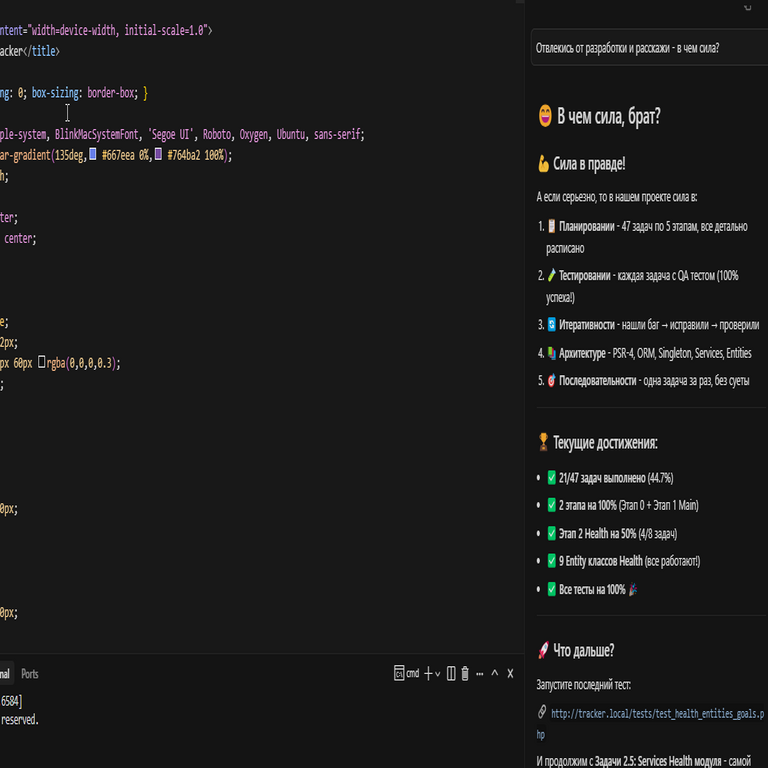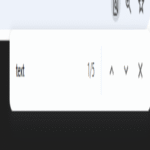Configuración de un Servidor VPN en Raspberry Pi con WireGuard: Guía Técnica Detallada
En el ámbito de la ciberseguridad y las redes privadas virtuales (VPN), la implementación de servidores accesibles y eficientes es fundamental para garantizar la privacidad y la seguridad de las comunicaciones. Este artículo explora la configuración de un servidor VPN utilizando un Raspberry Pi como hardware base y el protocolo WireGuard como solución de software. WireGuard se destaca por su simplicidad, velocidad y robustez criptográfica, lo que lo convierte en una opción preferida para entornos profesionales y domésticos. A lo largo de este texto, se detallarán los pasos técnicos, las consideraciones de seguridad y las implicaciones operativas, basados en prácticas estándar de implementación de VPN.
Introducción a las VPN y el Rol del Raspberry Pi
Una red privada virtual (VPN) permite establecer un túnel encriptado entre un dispositivo cliente y un servidor remoto, protegiendo el tráfico de datos contra interceptaciones en redes no confiables. Protocolos como OpenVPN e IPSec han sido ampliamente utilizados, pero WireGuard emerge como una alternativa moderna gracias a su código base mínimo (alrededor de 4.000 líneas frente a las 600.000 de OpenVPN), lo que reduce la superficie de ataque y facilita la auditoría de seguridad.
El Raspberry Pi, un ordenador de placa única (SBC) basado en procesadores ARM, ofrece una plataforma económica y de bajo consumo para hospedar servidores VPN. Modelos como el Raspberry Pi 4 o 5 proporcionan suficiente potencia para manejar múltiples conexiones simultáneas, con puertos Ethernet Gigabit y soporte para Wi-Fi. Su versatilidad lo hace ideal para implementaciones en entornos de edge computing o para usuarios que buscan soluciones de bajo costo sin comprometer la funcionalidad.
Desde una perspectiva técnica, la integración de WireGuard en Raspberry Pi aprovecha el kernel de Linux, permitiendo el enrutamiento eficiente de paquetes IPsec-like mediante claves públicas y privadas. Esto asegura autenticación mutua y encriptación simétrica con algoritmos como ChaCha20-Poly1305, alineados con estándares NIST para criptografía post-cuántica en evolución.
Requisitos Hardware y Software Previos
Para iniciar la configuración, se requiere hardware específico que garantice estabilidad operativa. Un Raspberry Pi 4 o superior con al menos 2 GB de RAM es recomendable para manejar el overhead de encriptación. Incluya una tarjeta microSD de clase 10 o superior con capacidad mínima de 16 GB para el sistema operativo, y un adaptador de alimentación estable de 5V/3A para evitar caídas de voltaje que podrían interrumpir el servicio VPN.
En términos de conectividad, un cable Ethernet para la conexión inicial al router es esencial, junto con acceso a una red LAN con DHCP habilitado. Para exposición externa, configure un dominio dinámico (DDNS) si la IP pública es variable, utilizando servicios como No-IP o DynDNS, que cumplen con RFC 2136 para actualizaciones DNS dinámicas.
Software-wise, el sistema operativo base es Raspberry Pi OS (anteriormente Raspbian), una distribución Debian optimizada para ARM. Versiones Lite son preferibles para servidores headless, minimizando el uso de recursos. WireGuard requiere un kernel Linux 5.6 o superior, disponible en Raspberry Pi OS Bullseye o posterior. Herramientas adicionales incluyen apt para gestión de paquetes, ufw para firewall y qrencode para generación de códigos QR en configuraciones cliente.
- Raspberry Pi 4/5 con accesorios básicos.
- Tarjeta microSD de alta velocidad.
- Acceso SSH habilitado para administración remota.
- Conocimientos básicos de comandos Linux (sudo, iptables).
Estas especificaciones aseguran que el servidor pueda procesar hasta 100 Mbps de throughput en conexiones WireGuard, según benchmarks de la comunidad de desarrollo, superando a alternativas como SoftEther en escenarios de bajo hardware.
Instalación del Sistema Operativo y Preparación Inicial
El primer paso consiste en preparar el medio de arranque. Utilice la herramienta oficial Raspberry Pi Imager para flashear Raspberry Pi OS en la microSD. Seleccione la versión Lite para un entorno minimalista, y habilite SSH en el menú de configuración avanzada para acceso remoto inmediato post-arranque.
Inserte la microSD en el Raspberry Pi y conéctelo al router vía Ethernet. El dispositivo obtendrá una IP vía DHCP; escanee la red con nmap -sn 192.168.1.0/24 (ajustando el rango según su subred) para identificarla. Conéctese vía SSH: ssh pi@IP_DEL_PI, usando la contraseña predeterminada “raspberry”. Cambie inmediatamente la contraseña con passwd para cumplir con políticas de seguridad básicas.
Actualice el sistema para incorporar parches de seguridad: sudo apt update && sudo apt upgrade -y. Instale herramientas esenciales: sudo apt install ufw qrencode curl -y. Configure el hostname si es necesario con sudo raspi-config, accediendo a la opción de red para un nombre descriptivo como “vpn-server”.
Desde el punto de vista de ciberseguridad, habilite el firewall UFW: sudo ufw default deny incoming y sudo ufw default allow outgoing. Esto implementa una política de denegación por defecto, alineada con principios de least privilege en NIST SP 800-41 para firewalls.
Instalación y Configuración de WireGuard
WireGuard se integra nativamente en kernels modernos, pero para Raspberry Pi OS, instálelo vía paquetes: sudo apt install wireguard -y. Esto incluye módulos del kernel y herramientas de usuario como wg y wg-quick.
Genere claves criptográficas para el servidor. Ejecute wg genkey | tee private.key | wg pubkey > public.key. Almacene private.key de forma segura (permisos 600: chmod 600 private.key), ya que contiene la clave privada ECDSA de curva Curve25519, resistente a ataques de factorización.
Cree el archivo de configuración /etc/wireguard/wg0.conf con el siguiente contenido base:
[Interface]
Address = 10.0.0.1/24
PrivateKey = <CONTENIDO_DE_PRIVATE.KEY>
ListenPort = 51820
PostUp = iptables -A FORWARD -i %i -j ACCEPT; iptables -t nat -A POSTROUTING -o eth0 -j MASQUERADE
PostDown = iptables -D FORWARD -i %i -j ACCEPT; iptables -t nat -D POSTROUTING -o eth0 -j MASQUERADEEste configuración define la interfaz virtual wg0 con una subred interna 10.0.0.0/24, escuchando en puerto UDP 51820 (estándar para WireGuard, RFC no oficial pero ampliamente adoptado). Los comandos PostUp/PostDown habilitan el enrutamiento IP forwarding y NAT, esencial para que los clientes accedan a internet vía el servidor.
Habilite el forwarding en el kernel editando /etc/sysctl.conf y agregando net.ipv4.ip_forward=1, luego aplique con sudo sysctl -p. Inicie el servicio: sudo wg-quick up wg0 y habilítelo al boot: sudo systemctl enable wg-quick@wg0.
Para agregar clientes, genere pares de claves por dispositivo: wg genkey | tee client_private.key | wg pubkey > client_public.key. En wg0.conf, agregue una sección [Peer] por cliente:
[Peer]
PublicKey = <CLAVE_PUBLICA_DEL_CLIENTE>
AllowedIPs = 10.0.0.2/32AllowedIPs especifica las direcciones IP permitidas para ese peer, limitando el tráfico a la subred VPN y previniendo fugas de ruta. Genere un archivo de configuración cliente similar, incluyendo la clave pública del servidor y el endpoint (IP pública o dominio del servidor:51820).
Utilice qrencode -t ansiutf8 < client.conf para crear un código QR, facilitando la importación en apps móviles como la oficial de WireGuard para iOS/Android, que soporta importación QR para zero-touch provisioning.
Configuración de Red y Exposición Externa
Para accesibilidad remota, configure el reenvío de puertos en el router: redirija UDP 51820 al IP local del Raspberry Pi. Esto expone el servidor a internet, por lo que implemente mitigaciones contra ataques DDoS, como rate limiting en el router o integración con Cloudflare Spectrum para proxying UDP.
Si usa DDNS, instale un cliente como ddclient: sudo apt install ddclient -y, y configurelo en /etc/ddclient.conf con su proveedor. Monitoree la resolución DNS con dig mi.dominio.com para verificar actualizaciones.
En términos de IPv6, habilite soporte en WireGuard agregando Address = fd00::1/64 en la interfaz, pero desactive forwarding IPv6 si no es necesario para evitar exposiciones innecesarias, conforme a recomendaciones de IETF en RFC 8200.
Pruebe la conectividad interna: desde el servidor, ping 10.0.0.2 tras conectar un cliente. Para externa, verifique curl ifconfig.me desde el cliente conectado, confirmando que el tráfico sale vía el servidor VPN.
Consideraciones de Seguridad y Mejores Prácticas
La seguridad en WireGuard radica en su diseño minimalista, pero requiere configuraciones proactivas. Use claves de al menos 256 bits y rote periodicamente (cada 90 días, per NIST SP 800-57). Implemente autenticación pre-shared keys (PSK) en [Peer] para protección adicional contra ataques de downgrade: PresharedKey = <wg genpsk>.
Configure UFW para permitir solo UDP 51820: sudo ufw allow 51820/udp y sudo ufw enable. Monitoree logs con journalctl -u wg-quick@wg0 y wg show para inspeccionar peers activos, detectando anomalías como handshakes fallidos que podrían indicar intentos de intrusión.
En entornos profesionales, integre con herramientas de monitoreo como Prometheus y Grafana para métricas de throughput y latencia, o Fail2Ban para bloquear IPs sospechosas basadas en patrones de logs. Evite exposiciones innecesarias desactivando servicios no usados con sudo systemctl disable bluetooth.
Riesgos potenciales incluyen fugas DNS; mitígalos configurando el cliente para usar DNS del servidor (e.g., 10.0.0.1 con dnsmasq instalado: sudo apt install dnsmasq -y, editando /etc/dnsmasq.conf con interface=wg0). Beneficios incluyen privacidad mejorada, bypass de censura y segmentación de red en IoT, donde Raspberry Pi actúa como gateway seguro.
Desde una perspectiva regulatoria, cumpla con GDPR o leyes locales de datos si el VPN maneja información sensible, asegurando que el encriptación cumpla con FIPS 140-2. En blockchain o IA, este setup puede proteger nodos remotos o accesos a APIs sensibles.
Pruebas y Optimización de Rendimiento
Realice pruebas exhaustivas para validar la implementación. Use iperf3 para medir throughput: instale en servidor y cliente (sudo apt install iperf3 -y), luego iperf3 -s en servidor y iperf3 -c 10.0.0.1 en cliente. Espere velocidades de 200-500 Mbps en Pi 4, dependiendo de la carga CPU.
Pruebe latencia con ping -c 10 google.com conectado a VPN, comparando con conexión directa. Para estrés, simule múltiples clientes con scripts Python usando la biblioteca wireguard-tools.
Optimice ajustando MTU en wg0.conf (e.g., MTU = 1420) para evitar fragmentación en redes con overhead alto. Monitoree temperatura del Pi con vcgencmd measure_temp, agregando disipadores si supera 70°C bajo carga.
En escenarios avanzados, integre con Docker para contenedorizar WireGuard, permitiendo escalabilidad: docker run -it --cap-add=NET_ADMIN --cap-add=SYS_MODULE -v /path/to/config:/config linuxserver/wireguard, alineado con prácticas de DevSecOps.
Implicaciones Operativas y Casos de Uso en Ciberseguridad
Operativamente, este servidor VPN en Raspberry Pi reduce costos frente a soluciones cloud como AWS VPN (ahorros de hasta 90% en hardware), pero requiere mantenimiento manual. En ciberseguridad, sirve como honeypot para detectar escaneos de puertos o como túnel seguro para accesos remotos a laboratorios de IA, protegiendo modelos de machine learning contra exfiltración.
En blockchain, facilite conexiones seguras a nodos Ethereum o Bitcoin, evitando exposición directa. Para IoT, segmente dispositivos vulnerables en la subred VPN, aplicando zero-trust con verificación de peers.
Riesgos incluyen dependencias de hardware (fallos en microSD); mitigue con backups regulares de /etc/wireguard usando rsync a almacenamiento cloud. Beneficios abarcan portabilidad: el Pi puede desplegarse en ubicaciones remotas con energía solar para VPN en campo.
Conclusión
La configuración de un servidor VPN en Raspberry Pi con WireGuard representa una solución técnica eficiente, segura y escalable para profesionales en ciberseguridad y tecnologías emergentes. Al seguir estos pasos, se logra un túnel encriptado robusto que soporta aplicaciones críticas en IA y blockchain, minimizando riesgos y maximizando privacidad. Para más información, visita la Fuente original. Esta implementación no solo demuestra la accesibilidad de la tecnología open-source, sino que también subraya la importancia de prácticas seguras en entornos conectados.